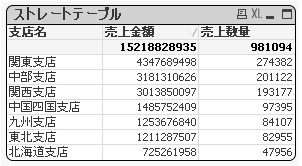
QlikView(クリックビュー)ではストレートテーブルを使うことで項目を複数表示できます。
明細情報などを表示したい場合は便利なオブジェクトです。
レコード数、合計値、平均値、など数式値またはゲージ形式、画像形式、ミニチャート形式、リンク形式で表示できます。
1.チャートの追加ウィンドウを開きます。
1.【ウィンドウタイトル】に『ストレートテーブル』と入力します。
2.【チャートの種類】で【ストレートテーブル】を選択します。
3. 【次へボタン】を押します。
1.【項目/グループ】から『支店名』を選択し【追加ボタン】を押します。
2.【軸項目】に『支店名』が追加されたことを確認して【次へボタン】を押します。
1.入力欄に『sum(売上金額)』と入力します。
2.【OKボタン】を押します。
1.【追加】ボタンを押します。
1.入力欄に『sum(売上数量)』と入力します。
2.【OKボタン】を押します。
1.【完了ボタン】を押します。
上記のストレートテーブルができたことが確認できます。

BIスペシャリスト
RECOMMEND こちらの記事も人気です。